
iPhoneを使用している方で、ブラウザから知恵袋を閲覧したいのに「知恵袋のページをタップしたら自動的にYahoo!のアプリが開いてしまった」という経験のある方いませんか?
便利な機能のように思えますが、
「ブラウザのまま閲覧したい」という方もいらっしゃると思います。
ということで、アプリ強制起動を解決するための方法をご紹介します。
Safariでそのまま知恵袋を見る方法
まず、見たい知恵袋を長押ししてポップアップメニューを表示させます。
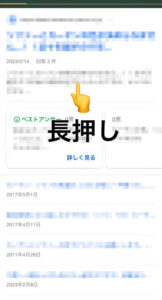
画像のようなメニューが出てきたら、
「開く」または「新規タブで開く」を選択するだけです。
これにより次回からアプリが起動することなく、Safariのまま閲覧できるようになります。
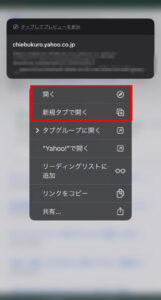
何故強制的にアプリが起動するのか
そもそも、どうして突然アプリが起動してしまうのか疑問ですよね。
他にも要因があるかもしれませんが、筆者の場合は、Safariの『履歴とWebサイトデータを消したとき』でした。
これは、ブラウザ(Safari)の動作が重いとき、たまっているキャッシュを削除する時に行うのですが、Yahoo!などログイン状態だったサイトもログアウトしてしまいます。
そのため、再度閲覧する際にアプリが優先されて開くのではないかと思います。
履歴とWebサイトデータの削除方法
「履歴とWebサイトデータの消し方を忘れた」
「その機能自体知らなかった」という方のためにご説明します。
まず操作手順はこちらです。
設定→Safari→履歴とWebサイトデータを消去
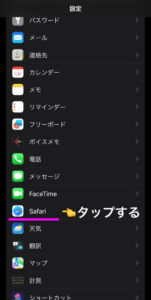
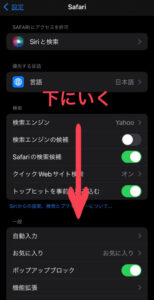
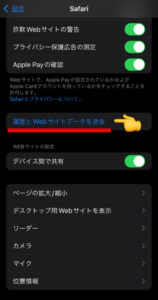
以上になります。
これによりブラウザの動作が軽くなったり、ストレージの空き容量が増えます。
ただし、これまだ閲覧していたWebサイトのデータなど最初から読み込むことになるので、再び閲覧する際にはWi-Fiのある環境下で行うことをおすすめします。
ということで、アプリが強制的に起動して困ってるという方は、上記の対処法を是非試してみてください。








コメント